このチュートリアルの目的は、Ubuntu 22.04JammyJellyfishでNetplanを介して新しい静的ルートを追加する手順を段階的に説明することです。
コンピューターに必要なネットワークが2つ以上ある場合は、静的ルートが必要です。にトラフィックを送信します。これはホームネットワークの通常のシナリオではありませんが、オフィスや学校などではかなり一般的です。
通常、すべてのネットワークトラフィックはデフォルトゲートウェイにルーティングされます。デフォルトゲートウェイは、データを次に送信する場所を決定するルーターです。静的ルートを追加すると、ゲートウェイが追加されます。これは、特定のネットワーク宛てのデータをデフォルトとは異なるルーターに送信するようにコンピューターに指示するようなものです。
このチュートリアルでは、次のことを学びます。
- 永続的な静的ルートを追加する方法
- 新しいネットプラン構成を適用する方法
- コマンドラインから静的ルートを確認する方法
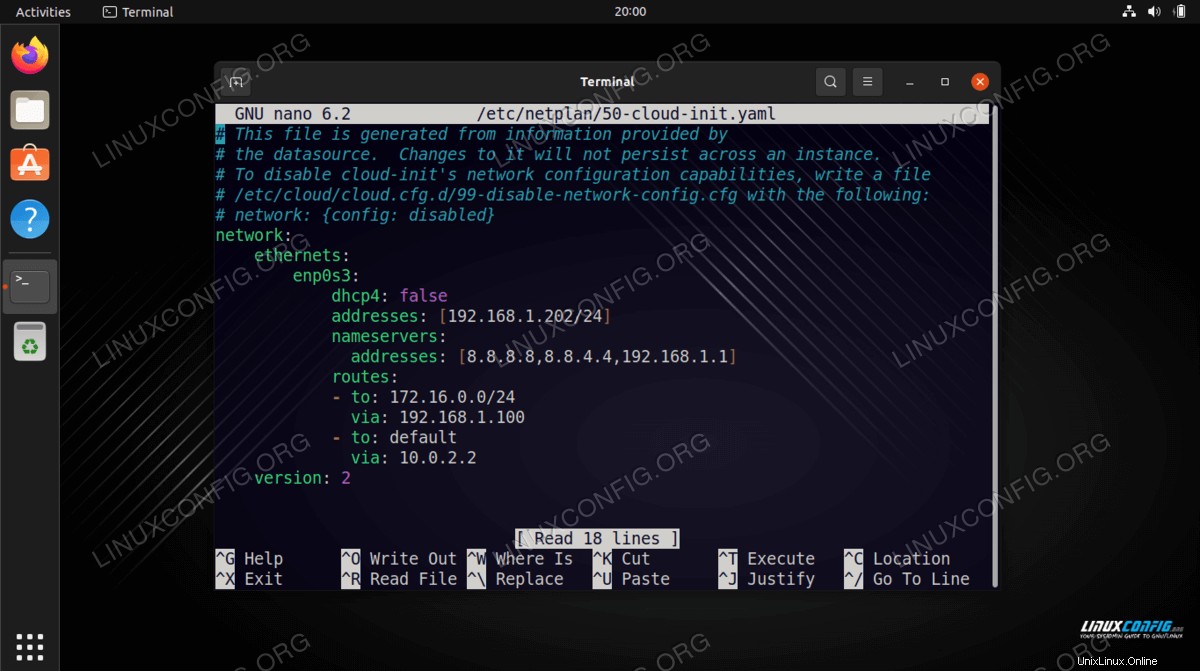
| カテゴリ | 使用する要件、規則、またはソフトウェアバージョン |
|---|---|
| システム | Ubuntu22.04ジャミークラゲ |
| ソフトウェア | Netplan(デフォルトでインストールされます) |
| その他 | rootまたはsudoを介したLinuxシステムへの特権アクセス コマンド。 |
| コンベンション | # –指定されたLinuxコマンドは、rootユーザーとして直接、またはsudoを使用して、root権限で実行する必要があります。 コマンド$ –特定のLinuxコマンドを通常の非特権ユーザーとして実行する必要があります |
Ubuntu22.04でNetplanを使用して静的ルートを追加する方法ステップバイステップの説明
- 最初のステップは、コマンドラインターミナルを開き、
nanoを使用することです。 または、ルート権限でメインのネットプラン構成ファイルを開くための好みのテキストエディター:$ sudo nano /etc/netplan/50-cloud-init.yaml
- 続行する前に、次のコマンドを実行して、現在構成されているルートを表示することをお勧めします。トラブルシューティングを行う必要がある場合に後で役立つため、出力をどこかに注意してください。
$ ip route s default via 10.0.2.2 dev enp0s3 proto dhcp metric 100 10.0.2.0/24 dev enp0s3 proto kernel scope link src 10.0.2.15 metric 100 169.254.0.0/16 dev enp0s3 scope link metric 1000
- 静的ルートを追加するネットワークインターフェイスに関連する構成スタンザを見つけます。この例では、静的ルートを宛先ネットワークサブネット
172.16.0.0/24に追加します。 ネットワークゲートウェイ経由192.168.1.100インターフェイスenp0s3。この例をコピーして貼り付け、必要に応じて編集できます。# This file is generated from information provided by # the datasource. Changes to it will not persist across an instance. # To disable cloud-init's network configuration capabilities, write a file # /etc/cloud/cloud.cfg.d/99-disable-network-config.cfg with the following: # network: {config: disabled} network: ethernets: enp0s3: dhcp4: false addresses: [192.168.1.202/24] nameservers: addresses: [8.8.8.8,8.8.4.4,192.168.1.1] routes: - to: 172.16.0.0/24 via: 192.168.1.100 version: 2 - 静的ルートをすべての新しいネットプラン構成に追加するために必要なすべての変更を行ったら、ファイルを終了して変更を保存します。次に、次のコマンドを使用して構成を適用します。
$ sudo netplan apply
- Ubuntu22.04システムで使用可能なすべての静的ルートを確認します。
$ ip route s default via 10.0.2.2 dev enp0s3 proto static metric 100 10.0.2.2 dev enp0s3 proto static scope link metric 100 169.254.0.0/16 dev enp0s3 scope link metric 1000 172.16.0.0/24 via 192.168.1.100 dev enp0s3 proto static metric 100 192.168.1.0/24 dev enp0s3 proto kernel scope link src 192.168.1.202 metric 100
Netplan構成で構成した静的ルートが表示されます。これは、上記の出力に太字で示されています。
- この構成を適用すると、デフォルトルートが表示されなくなる可能性があります。これは、この構成をテストしたときに発生したことです。これは、インターネットにアクセスできなくなった場合、または以前にアクセス可能なネットワークから切断された場合に、すぐに気付くはずです。この場合は、ステップ2の出力から取得した情報を使用して、デフォルトルートをNetplan構成に追加し直します。私たちの場合、デフォルトゲートウェイを
10.0.2.2に設定する必要があります 。その構成は次のようになります。# This file is generated from information provided by # the datasource. Changes to it will not persist across an instance. # To disable cloud-init's network configuration capabilities, write a file # /etc/cloud/cloud.cfg.d/99-disable-network-config.cfg with the following: # network: {config: disabled} network: ethernets: enp0s3: dhcp4: false addresses: [192.168.1.202/24] nameservers: addresses: [8.8.8.8,8.8.4.4,192.168.1.1] routes: - to: 172.16.0.0/24 via: 192.168.1.100 - to: default via: 10.0.2.2 version: 2
まとめ
このチュートリアルでは、Netplan構成を適用して、Ubuntu 22.04JammyJellyfishに新しい静的ルートを追加する方法を説明しました。新しい静的ルートを追加し、ルートと一致しない他のすべてのトラフィックのデフォルトゲートウェイを維持するために必要なYAML構文を示しました。
Ubuntu 22.04 JammyJellyfishLinuxでNouveaunvidiaドライバーを無効化/ブラックリストに登録する方法
Ubuntu22.04Minecraftサーバーのセットアップ